Annuncio pubblicitario
Hai mai provato a inviare un file .exe tramite e-mail?
La maggior parte dei server di posta fornisce protezione antivirus. Ciò significa che eseguono la scansione degli allegati dei file delle e-mail inviate e ricevute. Alcuni provider arrivano persino a bloccare una serie di estensioni di file per impostazione predefinita.
Gmail, ad esempio, non ti consente di inviare file .exe, anche se archiviati in un file .zip, .tar, .tgz, .taz, .z o .gz. I messaggi inviati contenenti un file .exe verranno restituiti al mittente.
Quindi sblocchi gli allegati per inviare o ricevere file .exe?
Esistono diversi trucchi semplici. Si noti, tuttavia, che alcuni di essi potrebbero violare i Termini di servizio del proprio provider di posta elettronica. La violazione dei Termini di servizio può comportare il blocco o la chiusura del tuo account di posta elettronica.
1. Carica il file su un servizio di hosting di file
 Un'alternativa perfettamente legale all'invio di un file .exe è caricare il file su un host di file e inviare l'URL tramite e-mail al destinatario previsto.
Un'alternativa perfettamente legale all'invio di un file .exe è caricare il file su un host di file e inviare l'URL tramite e-mail al destinatario previsto.
In precedenza abbiamo coperto diversi servizi di file hosting su MakeUseOf. Per alcuni di essi non è nemmeno necessario registrarsi.
- I migliori host di file gratuiti per archiviare i tuoi file online I migliori host di file gratuiti per archiviare i tuoi file online Leggi di più da Will
- Riassunto della condivisione dei file: gli unici di cui hai bisogno Riassunto della condivisione dei file: gli unici necessari Leggi di più di TechDune
- 5 semplici siti Web per condividere file online senza registrarti 5 semplici siti Web per condividere file online senza registrarti Leggi di più di Tina
2. Metti i file in un file zip
Se si desidera inviare più file e sbloccare singoli allegati, questo è il modo migliore per iniziare, poiché l'archivio riduce la dimensione totale del file. Tuttavia, come ho accennato nella mia introduzione, se aggiungi un file .exe all'archivio .zip, verrà comunque bloccato da Gmail e probabilmente da altri servizi di posta.
I file zip contengono elenchi di nomi di file archiviati, che non sono crittografati, anche se si protegge con password il file .zip. Questo è diverso con gli archivi .rar, che non rivelano facilmente il loro contenuto. Puoi scarica WinRAR qui. Si noti che questo non è uno strumento gratuito. Tuttavia, offre una prova gratuita ed è noto che funziona anche dopo la scadenza del periodo di prova.
3. Modifica manualmente l'estensione del file
Ad esempio, puoi rinominare l'estensione del file .exe in .jpg.
Affinché ciò funzioni, devi essere in grado di vedere le estensioni dei file. In Windows, apri la cartella che contiene il file che vuoi rinominare, vai su> Utensili > Opzioni cartella ... e apri il> Visualizza scheda. Sotto> File e cartelle rimuovere il segno di spunta per> Nascondi le estensioni per i tipi di file conosciuti. Clicca> ok per salvare le modifiche.
Ora puoi cambiare l'estensione del file. Windows ti avviserà che se modifichi un'estensione del nome file, il file potrebbe diventare inutilizzabile. Non ti preoccupare, puoi cambiarlo più tardi, quindi vai avanti.
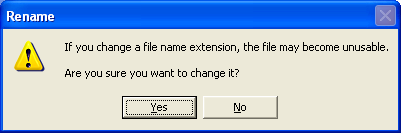
4. Aggiungi un'estensione di file "immaginaria"
La modifica dell'estensione del file ha un grosso svantaggio: non è ovvio, quindi potresti dimenticare di averla modificata o che qualcun altro potrebbe non riconoscerla.
Un'alternativa per sbloccare gli allegati è quella di rinominare il file, ma invece di modificare l'estensione del file, è sufficiente aggiungerne uno aggiuntivo. Ad esempio, rinominare setup.exe per setup.exe.remove.
Questo post è stato ispirato da una domanda postata su MakeUseOf Answers.
Tina ha scritto sulla tecnologia di consumo per oltre un decennio. Ha conseguito un dottorato in scienze naturali, un diploma tedesco e un master in Svezia. Il suo background analitico l'ha aiutata a eccellere come giornalista tecnologico presso MakeUseOf, dove ora gestisce la ricerca e le operazioni di parole chiave.

